网格工具大家都不陌生吧
我敢打保票
你们都玩过一个叫纪念碑谷的游戏
没玩过的肯定是假设计师
这么美好有创意的游戏
……
好了我好像跑题了
其实纪念碑谷中的元素
都是用一些透视网格处理出来的
是不是像变魔术一样
这次教你一个
通过本次的教程学习,你会锻炼到Ai的实时上色工具以及路径混合工具。
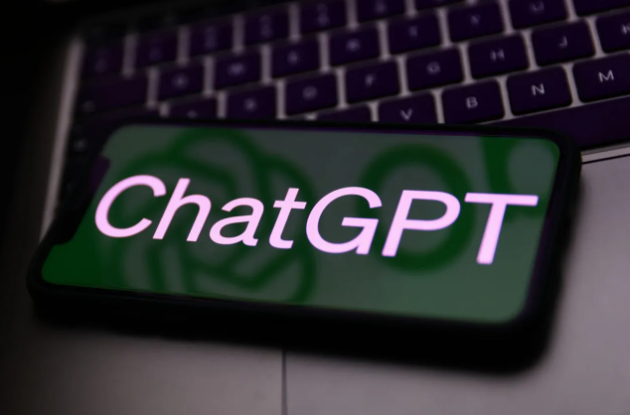
透视网格有很多种,角度不同出来的效果也不同,但其实做法都类似,利用路径混合工具去快速搭建一些透视网格,Ai中有一个工具可以对透视网格作图有很大帮助,就是叫实时上色工具(K),其实这个工具才是真正的杀手锏。
画两条线段,然后设置一下混合选项,就在“对象-混合-混合选项”,设置好混合步数为99,然后用这两个线段建立混合。
当然你也可以通过复制粘贴对其的方式作出这种效果,只不过用混合做会大大增加效率。
接下来我们开始通过一些手段做出透视网格,将这个图形复制旋转60度。
得到这个图形后在讲这个对称复制一个。
这样我们就得到了这个看着很诡异的一个图形,其实它就是透视网格,只不过你还没注意到。
熟练了这些操作后,你也可以自己制作一些新奇的透视网格。

接下来把这组图形统一放大,然后别忘了扩展一下路径,这样看是不是网格的效果就明显点了。
然后就是神器的步骤了,选一个颜色,然后将这个网格框选中(注意一定要选中这组网格),再激活工具面板上的实时上色工具,然后将光标指针放在网格中,点击鼠标拖拽,你会发现神奇的效果出现了,指针会随着你按下拖拽的方向按照网格的格子去填充颜色。
慢慢的按照图示的样子去绘制图形吧。
亮面绘制好后开始慢慢绘制暗一些的面。
最后换更深的颜色去绘制暗部面。
绘制完成后记得要给整个图形进行扩展,在“对象-扩展”里,扩展后取消编组,就可以把网格删除掉了,这下一个灰常标准科学合理的透视图形就做完了,处女座此刻应该会很爽吧^_^。
这种方法制作的透视网格很简单,但是却很标准,画出来的图形自然也是规范的很,注意的是绘制前一定要先选中网格再激活实时上色工具,再有就是绘制好后记得去扩展一下,才能删掉网格。今天又教你们一个神奇的小魔法,你们自己可以用这个方法去画一些类似纪念碑谷的小插画了。
最后编辑于 :2017.12.10 01:07:12
©著作权归作者所有,转载或内容合作请联系作者